在 Mac 上更改“用户”设置在“用户”设置中更改 Mac 用户账户的设置。如果你是管理员,你也可以更改 Mac 上其他用户的设置。了解如何设置新用户。
若要更改这些设置,请选取苹果菜单 >“系统设置”,然后点按边栏中的“用户与群组” 。(你可能需要向下滚动。)点按用户旁边的 以进行更改。
为我打开“用户与群组”设置
【注】如果你忘记了登录密码或需要与登录密码相关的帮助,以下主题可能有用:
如果你忘记了登录密码
了解如何使用密码
记住密码的方式
选项
描述
使用图片
在 Mac 上点按登录窗口中出现在你的用户名或其他用户名旁边的图片。你可以从照片图库中选取一张照片,使用 Mac 上的摄像头拍摄一张新的照片,选取一个拟我表情或表情符号,使用字母图案形式的姓名首字母等。为用户登录头像选取图片或其他图像时,所选图像会同时显示为你的 Apple 账户头像和“通讯录”中“我的名片”头像。请参阅更改登录头像。
更改或重设
更改当前登录用户的登录密码和密码提示,或重设其他用户账户的密码。请参阅更改密码或用户图片。
允许此用户管理这台电脑
允许用户成为这台 Mac 的管理员。
允许用户使用 Apple 账户重设密码
允许用户在登录这台 Mac 时通过输入其 Apple 账户和密码来更改 Mac 的密码。
若要使用此选项,用户必须已在这台 Mac 上设置 iCloud。但是,如果文件保险箱已打开且设定为允许用户使用其 Apple 账户在启动时重设密码,此选项将不可用。
打开联系人名片
查看和编辑用户的联系人信息。此选项仅适用于当前已登录的用户。
删除用户
删除用户。(如果用户当前已登录或仅设置了一位用户,此选项不会显示。你可能需要输入管理员密码。)
请参阅删除用户或群组。
有关 Apple 隐私政策的信息,请参阅 Apple 隐私政策网站。
若要更改或更新用户账户名,请参阅 Apple 支持文章:更改 macOS 用户账户和个人文件夹的名称。
若要向用户提供访问共享文件或屏幕的许可,可能需要在“文件共享”、“屏幕共享”或“远程管理”设置中更改选项。请参阅设置文件共享和共享另一台 Mac 的屏幕。
另请参阅在 Mac 上更改“登录项与扩展”设置在 Mac 上更改锁定屏幕设置在 Mac 上更改密码或用户图片在 Mac 上更改“客人用户”设置在 Mac 上更改“仅限共享用户”设置